Android スマートフォンの特定の機能、ファイル、および機能は、通常、ユーザーがアクセスできません。デバイスをルート化すると、ユーザーはオペレーティング システムへの完全なアクセスと完全な制御を許可されます。デフォルトでは携帯電話はルート化されていませんが、中古の携帯電話は元の所有者によってルート化されている場合があります。 Google Play ストアからアプリをダウンロードすることで、携帯電話がルート化されているかどうかを確認できます。
ステップ 1方法 1/1:ルートチェッカーを使用する {"smallUrl":"https:\/\/www.wikihow.com\/images_en\/thumb\/6\/62\/Check-if-Your-Android-Cellphone-Is-Rooted-or-Not-Step-1-Version-3.jpg\/v4-460px-Check-if-Your-Android-Cellphone-Is-Rooted-or-Not-Step-1-Version-3.jpg","bigUrl":"https:\/\/www.wikihow.com\/i mages\/thumb\/6\/62\/Check-if-Your-Android-Cellphone-Is-Rooted-or-Not-Step-1-Version-3.jpg\/v4-728px-Check-if-Your-Android-Cellphone-Is-Rooted-or-Not-Step-1-Version-3.jpg","smallWidth":460,"smallHeight":345,"bigWidth":728,"bigHeight":546,"licensing":"<div class=\"mw-parser-output\"><\/div>"} 1Androidのバージョンを確認します。 ルートチェッカーは Android 4.0 以降でのみ利用できます。 Android バージョン 2.3 から 3.2.6 を実行している一部のデバイスでは、Inspector アプリをインストールして実行できません。{"smallUrl":"https:\/\/www.wikihow.com\/images_en\/thumb\/0\/08\/Check-if-Your-Android-Cellphone-Is-Rooted-or-Not-Step-2-Version-3.jpg\/v4-460px-Check-if-Your-Android-Cellphone-Is-Rooted-or-Not-Step-2-Version-3.jpg","bigUrl":"https:\/\/www.wikihow.com\/i mages\/thumb\/0\/08\/Check-if-Your-Android-Cellphone-Is-Rooted-or-Not-Step-2-Version-3.jpg\/v4-728px-Check-if-Your-Android-Cellphone-Is-Rooted-or-Not-Step-2-Version-3.jpg","smallWidth":460,"smallHeight":345,"bigWidth":728,"bigHeight":546,"licensing":"<div class=\"mw-parser-output\"><\/div>"} 2Google Play ストアを開きます。 Google Play ストアを開いてストアにアクセスします。ワイヤレス ネットワークまたはデータ ネットワークに接続する必要があります。データ料金が適用される場合があります。 Google アカウントをお持ちでない場合は、アカウントを作成して携帯電話にリンクする必要があります。 {"smallUrl":"https:\/\/www.wikihow.com\/images_en\/thumb\/a\/ae\/Check-if-Your-Android-Cellphone-Is-Rooted-or-Not-Step-3-Version-3.jpg\/v4-460px-Check-if-Your-Android-Cellphone-Is-Rooted-or-Not-Step-3-Version-3.jpg","bigUrl":"https:\/\/www.wikihow.com\/i mages\/thumb\/a\/ae\/Check-if-Your-Android-Cellphone-Is-Rooted-or-Not-Step-3-Version-3.jpg\/v4-728px-Check-if-Your-Android-Cellphone-Is-Rooted-or-Not-Step-3-Version-3.jpg","smallWidth":460,"smallHeight":345,"bigWidth":728,"bigHeight":546,"licensing":"<div class=\"mw-parser-output\"><\/div>"} 3 Root Checker アプリを検索します。 アプリのアイコンは、前に緑色のチェックマークが付いた黒いポンド記号に似ています。プログラムを選択します。このプログラムには無料版と有料版があり、無料版は基本バージョン、有料版はプロフェッショナルバージョンです。無料版には広告が表示されます。 {"smallUrl":"https:\/\/www.wikihow.com\/images_en\/thumb\/2\/24\/Check-if-Your-Android-Cellphone-Is-Rooted-or-Not-Step-4-Version-3.jpg\/v4-460px-Check-if-Your-Android-Cellphone-Is-Rooted-or-Not-Step-4-Version-3.jpg","bigUrl":"https:\/\/www.wikihow.com\/i mages\/thumb\/2\/24\/Check-if-Your-Android-Cellphone-Is-Rooted-or-Not-Step-4-Version-3.jpg\/v4-728px-Check-if-Your-Android-Cellphone-Is-Rooted-or-Not-Step-4-Version-3.jpg","smallWidth":460,"smallHeight":345,"bigWidth":728,"bigHeight":546,"licensing":"<div class=\"mw-parser-output\"><\/div>"} 4「インストール」をクリックします。 プログラムがダウンロードされ、インストールが完了するまで待ちます。{"smallUrl":"https:\/\/www.wikihow.com\/images_en\/thumb\/2\/28\/Check-if-Your-Android-Cellphone-Is-Rooted-or-Not-Step-5-Version-3.jpg\/v4-460px-Check-if-Your-Android-Cellphone-Is-Rooted-or-Not-Step-5-Version-3.jpg","bigUrl":"https:\/\/www.wikihow.com\/i mages\/thumb\/2\/28\/Check-if-Your-Android-Cellphone-Is-Rooted-or-Not-Step-5-Version-3.jpg\/v4-728px-Check-if-Your-Android-Cellphone-Is-Rooted-or-Not-Step-5-Version-3.jpg","smallWidth":460,"smallHeight":345,"bigWidth":728,"bigHeight":546,"licensing":"<div class=\"mw-parser-output\"><\/div>"} 5アプリケーションを開きます。 画面の上部にデバイスの簡単な説明が表示されます。アプリアイコンはホーム画面またはアプリドロワーにあります。 アプリケーションを実行するための許可を求めるポップアップ ウィンドウが表示される場合があります。このウィンドウが表示された場合、デバイスはルート化されている可能性がありますが、次の手順に進む前に認証を確認する必要がある場合があります。 {"smallUrl":"https:\/\/www.wikihow.com\/images_en\/thumb\/f\/fe\/Check-if-Your-Android-Cellphone-Is-Rooted-or-Not-Step-6.jpg\/v4-460px-Check-if-Your-Android-Cellphone-Is-Rooted-or-Not-Step-6.jpg","bigUrl":"https:\/\/www.wikihow.com\/i mages\/thumb\/f\/fe\/Check-if-Your-Android-Cellphone-Is-Rooted-or-Not-Step-6.jpg\/v4-728px-Check-if-Your-Android-Cellphone-Is-Rooted-or-Not-Step-6.jpg","smallWidth":460,"smallHeight":345,"bigWidth":728,"bigHeight":546,"licensing":"<div class=\"mw-parser-output\"><\/div>"} 6 「ルートの確認」を押します。 しばらく待つと次のメッセージが表示されます。 「おめでとうございます。携帯電話がルート化されました」(緑のテキスト)。 「お使いのデバイスにはルート権限がないか、デバイスが正常にルート化されていません」(赤いテキスト)。 {"smallUrl":"https:\/\/www.wikihow.com\/images_en\/thumb\/b\/b4\/Root-a-ZTE-Android-Phone-Step-2.jpg\/v4-460px-Root-a-ZTE-Android-Phone-Step-2.jpg","bigUrl":"https:\/\/www.wikihow.com\/images\/thumb\/b\/b4\/Root-a-ZTE-Android-Phone-Step-2.jpg\/v4-728px-Root-a-ZTE-Android-Phone-Step-2.jpg","smallWidth":460,"smallHeight":345,"bigWidth":728,"bigHeight":546,"licensing":"<div class=\"mw-parser-output\"><\/div>"} 7デバイスをルート化する方法について学びます。 お使いの携帯電話がルート化されておらず、デバイスをルート化したい場合は、関連記事を読んで、デバイスをルート化する方法を確認してください。 UnlockRoot および「Framaroot」プログラムの使用方法については、関連記事をお読みください (コンピューターは不要)。 広告するヒント 「SuperUser」アプリは、Android スマートフォンをルート化するための人気のアプリです。お使いの携帯電話にスーパーユーザーまたは「SU」プログラムがインストールされている場合、デバイスはルート化されている可能性が高いです。このプログラムが表示されない場合は、記事に記載されている方法に従ってデバイスを検出できます。 アプリストアには他のルート検出プログラムもありますが、この記事で紹介したものの方が一般的に使用されています。